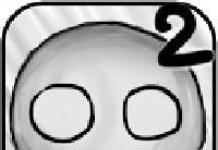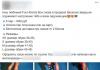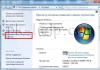İnternet sağlayıcısı Rostelecom, Rusya Federasyonu'ndaki en eski telefon operatörlerinden ve sağlayıcılarından biridir. Sağladıkları hizmetlerin listesi oldukça geniştir. Bu sadece bir İnternet bağlantısı değil, aynı zamanda etkileşimli televizyon ve telefondur. Ayrıca bu operatör kendi ekipmanını da üretiyor. Bu nedenle birçok kullanıcının Rostelecom ekipmanının nasıl kurulacağıyla ilgilenmesi şaşırtıcı değil.
Rostelecom yönlendiricileri
Şirketin kendisinin yönlendirici üreten kendi fabrikalarının olmadığı açıktır. Aslında her şey basit bir şekilde yapılıyor: Çinli üreticilerden (Huawei, D-Link, ZTE vb.) bir grup ekipman satın alınıyor ve üzerine şirket logosu yapıştırılıyor. Bu, dünyanın her yerinde uygulanan yaygın bir uygulamadır.
Şu anda en yaygın yönlendirici modelleri şunlardır:
D-Link DVG-5402SP;
QTech RT-A1W4L1USBn;
ADSL yönlendirici Startnet AR800;
D-Link DSL-2640U T3;
Wi-Fi yönlendirici Sagemcom f@st 1744.
Sagemcom f@st 2804;
Sagemcom f@st 3804;
Görüldüğü gibi çok çeşitli modeller bulunmaktadır. Bu nedenle Rostelecom ekipmanını kurmak yeni başlayanlar için zorluklara neden olabilir. Ancak birçok yönden benzerler, bu nedenle bir yönlendirici veya modem modelinin nasıl yapılandırıldığını anlayarak diğer ekipman türleriyle nasıl çalışacağınızı öğrenebilirsiniz.
D-Link yönlendiricinin temel ayarları
D-Link ekipmanı, Rusya pazarındaki operatörler arasında oldukça popülerdir. Rostelecom bir istisna değildi. D-Link'in (yönlendiriciler) kurulumu genellikle oldukça sorunsuz gerçekleşir ve kullanıcıdan herhangi bir yüksek düzeyde uzmanlık bilgisi gerektirmez.
Daha sonra herhangi bir tarayıcıyı başlatmanız ve adres çubuğuna yazmanız gerekecektir: 192.168.0.1. Yönlendirici ayarları penceresi açılacaktır. Burada şifreniz ve giriş bilgileriniz olarak şu kombinasyonu girmeniz gerekecektir: admin ve admin.
Yeni başlayanlar, yarı otomatik modda Rostelecom ve diğer operatörler için gerekli tüm ayarları sağlayacak olan “Kurulum Sihirbazı” nı kolayca kullanabilir.
Gelişmiş D-Link yönlendirici ayarları
Ayarlar menüsü yukarıda belirtildiği gibi herhangi bir İnternet tarayıcısı aracılığıyla çağrılır. Daha sonra Click'n'Connect sekmesine tıklamanız ve sağlayıcınızdan gelen kabloyu bağlamanız gerekecektir.
Bir sonraki aşamada bağlantıya bir isim vermeli ve şifrenizi ve giriş bilgilerinizi bulmalısınız. Şifre ve giriş bilgileri Rostelecom'un kendisi tarafından verilmişse, hiçbir şey bulmanıza gerek yoktur, bunları tam olarak girmelisiniz.
Ayrıca bir sözleşme imzalarken Rostelecom'un sağladığı VPN, DNS ve diğer verileri de girmeniz istenebilir. Test düğümünün bağlantısı, “Uygula” ekran düğmesine tıklandıktan hemen sonra başlayacaktır.
Wi-Fi kurulumu. Rostelecom, D-Link
Kablolu İnternet başarıyla bağlandıktan sonra Wi-Fi kurulumuna başlayabilirsiniz. Burada her şey oldukça basit. Hiç kimsenin ağa dışarıdan "bağlanamaması" için yalnızca bağlantı için bir ad (SSID metin alanı) ve kendi şifrenizi ("Şifreleme Anahtarı" PSK alanında) bulmanız gerekir.

Bu noktada Rostelecom bu yönlendiricide tamamlanacak.
D-Link ekipmanına dijital televizyon kurma
Rostelecom ayrıca dijital televizyonda da hizmet vermektedir. Bağlantı için kullanılan yöntem de burada önemlidir - IPTV veya VLAN.
İlk durumda ihtiyacınız olan tek şey IPTV bağlantı noktasını belirtmektir. İkincisi biraz tamir gerektirecek. Durum, D-Link ayarları arayüzünün, İnternet bağlantısı bir bütün olarak yapılandırıldıktan sonra Rostelecom IPTV'yi kurmanın artık mümkün olmayacağı şekilde tasarlanmasıyla daha da kötüleşiyor. Bu nedenle işe televizyon kurulumuyla başlamalısınız. Bir TV paketi satın almadıysanız, bu tür kurulumu güvenle atlayabilirsiniz.
Dolayısıyla, İnternet televizyonu VLAN üzerinden çalışıyorsa, ana menüdeki "Gelişmiş" alanını seçmeniz ve ardından VLAN bağlantısına tıklamanız gerekecektir. Set üstü kutunun kullandığı bağlantı noktasını belirtmeniz istenecektir. Çoğu durumda bu Port-4'tür. “Bağlantı noktasını sil” öğesine ve ardından “Değişiklikleri kaydet” seçeneğine tıklamanız gerekir.

İki seçenek var:
- IPTV etiketli biçimde düzenlenmişse, Rostelecom IPTV'yi ayarlamak aşağıdaki noktalardan geçmeyi gerektirecektir: "Gelişmiş - VLAN - Ekle". İsim alanına dilediğinizi yazıp, “Tür” alanını “şeffaf” olarak ayarladıktan sonra Port-4'ü seçip çalışma modunu etiketsiz olarak ayarlayabilirsiniz.
IPTV etiketsiz biçimde gelir. Bu durumda, WAN öğesini seçmeniz, ardından "Bağlantı Noktası" bölümünde Bağlantı Noktası-4'ü belirtmeniz ve etiket alanını etiketsiz olarak ayarlamanız gerekecektir. Bu, sağlayıcının kablosunun yönlendiriciye değil doğrudan set üstü kutuya bağlanması sonucunu elde eder.
PPPoE "Rostelecom" kurulumu
Ana ayarlar menüsünde “Ağ” bölümünü seçmeniz, ardından WAN bağlantısını takip etmeniz ve “Bağlan” düğmesine tıklamanız gerekir. PPPoE gelişmiş ayarları açılacaktır.
Buna göre “Bağlantı türü” alanında PPPoE parametresini ayarlamalı ve beşinci WAN bağlantı noktasını belirtmelisiniz. Kullanıcı adı ve şifre Rostelecom'un kendisi tarafından verilenlerdir. Bitti, çevrimiçi olabilirsiniz.
Gördüğünüz gibi, PPPoE aracılığıyla bağlanmak için Rostelecom ayarları da oldukça basittir; acemi bir kullanıcı bile bunları gerçekleştirebilir.
Rostelecom DSL modemi kurma
Bazı Rostelecom şubeleri DSL yönlendiricileri ve modemleri sağlar. Bağlantı ve konfigürasyon kurallarını D-LINK DSL-2640U modeli örneğini kullanarak değerlendirebilirsiniz. Diğer birçok model için prosedür benzer olacaktır; yalnızca ayarlar penceresinin harici arayüzünde bazı farklılıklar olabilir.
Öncelikle cihazın kendisini bir sağlayıcı kablosu kullanarak İnternet'e bağlamanız gerekir. Daha sonra herhangi bir web tarayıcısını açın ve adres çubuğuna şunu girin: 192.168.1.1. Daha sonra iletişim kutusunda, kullanıcı adı ve şifre alanlarına tekrar admin ve admin yazın.

Ana ayarlar penceresi açılacaktır. Burada “Ağ” bölümünü ve “Bağlantı” alt bölümünü seçmeniz, yeni bir bağlantı eklemeniz ve tür olarak PPPoE'yi seçmeniz gerekir. VPI ve PCI değerlerini doldururken belirli bir bölge için hangi parametrelerin belirtilmesi gerektiğini önceden netleştirmeniz gerekir.
Ve şifre Rostelecom tarafından yayınlanan verilere göre doldurulur.
Canlı Tut işlevi etkinleştirilmelidir. LCP aralığı ve LCP arıza değerleri kendi takdirinize göre ayarlanabilir. Son parametre, modemin bağlanmak için sağlayıcıya art arda kaç istek göndereceğini, ilk parametre ise isteğin tekrar gönderilmesi için gereken süreyi saniye cinsinden belirtir.
Ayrıca IGMP ve NAT seçeneklerini de kontrol etmelisiniz.
Rostelecom için Zyxel Keenetic
Zyxel'in modemleri bir zamanlar Sovyet sonrası alanda çok yaygındı ve hatta kullanıcılardan sevgi dolu "Zukhel" adını bile aldı. Bugün çok daha fazla model var, ancak hiç kimse "eski güzel" Zyxel'i yazmayacak.
Geleneksel olarak kurulum, cihaz açıldığında bir tarayıcı açıp adres çubuğuna http://192.168.1.1 yazarak başlamalıdır. Kullanıcı adınızı ve şifrenizi girmeniz istenecektir. Aygıt yazılımı sürümüne ve belirli Zuhel modeline bağlı olarak aşağıdaki parametreler kullanılabilir: admin/admin veya admin/1234.
Daha sonra “İnternet” bölümüne ve “Liste” sekmesine gitmeniz gerekecek. Burada Geniş Bant bağlantı bağlantısını takip edin. Sunulanlardan herhangi birini WAN bağlantı noktası olarak seçebilirsiniz. Ayrıca “Arayüzü etkinleştir” ve “İnternete erişmek için kullan” öğelerinin yanındaki onay kutularının işaretlendiğinden emin olmanız gerekir. Ancak “DHCP aracılığıyla bir adres al” onay kutusunun işaretini kaldırmanız gerekecektir.
IP ayarlarında “IP adresini kullanma” seçeneğini belirtmeli ve “MAC adresi” öğesinde “Varsayılan” seçeneğini seçmelisiniz.
bağlantı türü - PPPoE;
bağlantı için kendi adınızı bulun;
Geniş Bant bağlantı ISP'si aracılığıyla bağlanın;
Kullanıcı adı ve şifre Rostelecom tarafından verilenlerdir.
Geriye kalan tek şey internete bağlanmak.

Gördüğünüz gibi Zyxel Keenetic için Rostelecom'u kurmak ilk bakışta göründüğü kadar karmaşık değil.
Zyxel Keenetic'i kurmak için başka bir seçenek.
Zuhel'in modeline ve kullandığı donanım yazılımına bağlı olarak ayarlar biraz farklı görünebilir. Örneğin bu, NetFriend Hızlı Kurulum Sihirbazı aracılığıyla gerçekleşecektir.
Öncelikle önceki tüm ayarları sıfırlamanız gerekir. Bunu yapmak için modem çalışırken tarayıcının adres çubuğuna şunu yazmanız gerekir: http://192.168.1.1/RU/nf.html veya: http://my.keenetic.net/RU/nf .html.
Bir sonraki aşamada “Sihirbaz” sizden VPI ve VCI'yı belirtmenizi isteyecektir. Belirli bir bölgeyle ilgili olarak Rostelecom ile açıklığa kavuşturulmaları gerekiyor. Aynı durum kapsülleme parametreleri için de geçerlidir.
Rostelecom bireysel bir IP adresi sağlamadıysa bir sonraki aşamada "Otomatik" seçeneğini işaretlemeniz gerekecektir. Aksi takdirde Rostelecom tarafından verilen IP'yi girin. Ayrıca ağ geçidi maskesini, ağ geçidi IP adresini ve DNS adresini girmeniz gerekecektir. Rostelecom da bu verileri sağlamalıdır.
Daha sonra “Bağlantıyı test et” butonuna tıklayın.
3G ve 4G modemler için Rostelecom bağlantısı kurma
Muhtemelen, Rostelecom modemi 3G veya 4G ise ayarlarla işler daha kolay olacaktır. Bu durumda tek yapmanız gereken, modemi bilgisayarın USB konektörüne takmak ve “Yazılım Kurulum Sihirbazı”nın başlamasını beklemektir. Kural olarak, özel bir şey yapmanıza gerek yoktur, yalnızca ara sıra tüm şartları kabul etmeniz ve ekrandaki "İleri" düğmesine tıklamanız yeterlidir.

Gerekli tüm ayarlar ve parametreler zaten doğrudan Rostelecom modeme yerleştirilmiştir.
TV kablosuyla bağlantı
Rostelecom'un televizyon kablosuyla İnternet erişimi sağlaması daha da kolaydır. Bu durumda gereken tek şey, onu ekipmandaki uygun konektöre takmanızdır. Bu tür cihazlar zaten başarılı bir bağlantı için gereken her şeye sahiptir.
Windows'ta Rostelecom bağlantısı kurma
İnternete bağlanmak için gerekli tüm ayarları Rostelecom ve standart Windows araçları aracılığıyla yapabilirsiniz. Bu, işletim sisteminin farklı sürümleri için farklı görünebilir, farklılıklar yalnızca düğmelerin ve bağlantıların seçimini etkileyecektir, çalışma prensibi aynı kalacaktır.
Örneğin, Windows 7 ve daha eski sürümlerde olduğu gibi, Rostelecom ayarları her bilgisayar için otomatik olarak verilir. Bu IP adresi ve diğer parametreler için geçerlidir. Kullanıcının yalnızca Ethernet kablosunu bilgisayarın ağ kartındaki konnektöre takması yeterlidir.

Herhangi bir nedenle ayarları sormanız veya manuel olarak girmeniz gerekiyorsa, bunu yapmak için "Denetim Masası" nda "İnternet ve ağ bağlantıları" seçeneğini seçmeniz, bağlantı simgesine sağ tıklayıp "Özellikler" seçeneğini seçmeniz gerekir. görüntülenen içerik menüsünden. Daha sonra yeni bir pencerede “IP Versiyon 4 Özellikleri”ni kontrol etmeniz ve “Özellikler” butonuna tıklamanız gerekecektir. Ayrı bir pencerede görünen değerler ayrı bir sayfaya veya bir metin dosyasına yazılabilir, böylece gerekirse bunları kendiniz girebilirsiniz.
Rostelecom, en popüler İnternet servis sağlayıcılarından biridir ve en fazla aboneye sahiptir. Kullanıcıysanız veya bağlanmak üzereyseniz, kendi başınıza nasıl ağ kuracağınızı bilmek faydalı olacaktır. Bu, örneğin Windows'u yeniden yükledikten sonra veya yeni bir yönlendirici satın alırken çeşitli durumlarda yararlı olabilir. Üstelik Rostelecom’un desteği yavaşlığıyla da biliniyor. Ayrıca teknisyen çağırmak için ekstra para ödemeniz gerekir. Bugün Rostelecom Internet'i doğrudan bağlantılı ve Wi-Fi yönlendirici kullanan bir Windows bilgisayarına nasıl kuracağımız sorusunu ele alacağız.
Rostelecom Internet'i kurmanın birkaç yolu vardır
Doğrudan bağlantı
Tek bir bilgisayar kullanıyorsanız ve tabletinizde sabit hatlı İnternet kullanmayı planlamıyorsanız, yönlendirici satın almanıza gerek yoktur. Kabloyu ağ kartına bağlamanız yeterlidir. Moskova'da ve Rusya'nın diğer bölgelerinde İnternet, eve fiber optik kabloyla ve daireye daha fazla bükümlü çift bağlantıyla sağlanıyor. Herhangi bir modem veya adaptör satın almanıza gerek yoktur. Ayrıca aynı anda kablolu TV hizmetine de bağlanabilirsiniz.
Ağ kartı sürücüleri yüklüyse ve düzgün çalışıyorsa, Windows sistem tepsisinde kırmızı çarpı işaretinin sarı ünlem işaretine dönüşmesi gerekir. Bu, Rostelecom sunucusunun mevcut olduğu ve geriye kalan tek şeyin ayarları yapmak olduğu anlamına gelir. İnternet iki bağlantı türünden biriyle kullanılabilir: statik IP veya PPPoE.

Statik IP
Bu durumda sağlayıcı size kalıcı bir IP adresi tahsis eder ve onun tek sahibi siz olursunuz. Bu, kullanıcıyı hatırlamanız ve site ayarlarını kaydetmeniz gereken çeşitli çevrimiçi hizmetleri kullanmak için çok uygundur.
- Windows tepsisinde sarı ünlem işaretine sağ tıklayın ve "Ağ ve Paylaşım Merkezi"ni seçin.
- Sol tarafta, “Adaptör ayarlarını değiştir” - “Ethernet” - sağ fare tuşu - “Özellikler” - “İnternet sürüm 4” - “Özellikler” - “Aşağıdaki IP adresini ve DNS sunucusunu kullan” seçeneğini seçin.
- Rostelecom hizmetlerinin sağlanmasına ilişkin sözleşmeye kaydedilen verileri alanlara ekleyin.
Birkaç saniye sonra sarı simge kaybolacak ve interneti kullanabileceksiniz.

PPPoE
Bu standarda göre, adreslerle birlikte çok sayıda sayı girmenize gerek yoktur, yalnızca sözleşmede belirtilen kullanıcı adını ve şifreyi eklemeniz yeterlidir. Yeni bir bağlantı süreci öncekinden biraz farklıdır.
- Sarı ünlem işaretine sağ tıklayın - “Ağ ve Paylaşım Merkezi” - “Ağ oluştur ve yapılandır” - “Yüksek hızlı İnternet bağlantısı (PPPoE ile)”.
- Sözleşmedeki kullanıcı adını ve şifreyi ekleyin, orijinal bir ad bulun.

Bilgisayarı açtığınızda bağlantı otomatik olarak kurulacaktır.
Yönlendirici aracılığıyla
Bir yönlendirici kurmak artık zor değil. Cihazı güç kaynağına bağlayın, İnternet kablosunu uygun konektöre takın (her zaman rengi farklıdır). İlk kurulum için cihazın web arayüzüne gitmeniz gerekmektedir.
Wi-Fi kullanırken yeni bir ağa bağlanın, güvenli değildir ve şifre istemez. Herhangi bir Windows tarayıcısında IP adresini, kullanıcı adını ve şifreyi girin. Bunlar kılavuzda veya yönlendiricinin arka veya alt kapağında yazılıdır (daha fazla ayrıntı için Yönlendirici IP adresi makalesine bakın). Sistemi ilk başlattığınızda, hızlı bir kurulum prosedüründen geçmeniz istenecektir. Bölgeyi, şehri ve sağlayıcıyı - Rostelecom'u seçebilirsiniz. Parametreler otomatik olarak seçilecektir; tek yapmanız gereken sözleşmedeki verileri yazmaktır.
Ayarlarda bu yoksa, "Statik adres" veya "PPPoE" bağlantı türünü seçin, gerekli parametreleri ekleyin. Daha sonra “Kaydet”e tıklayın; bazı durumlarda sistem sizden yönlendiriciyi yeniden başlatmanızı isteyecektir. Güvenlik yöntemini ve bağlantı şifresini ayarlamayı unutmayın. Artık çeşitli cihazları, hatta TV veya etkileşimli televizyon set üstü kutusu gibi alışılmadık cihazları bile ağa bağlayabilirsiniz.
Çözüm
Deneyimsiz bir kullanıcı olsanız bile tüm kurulum süreci 5 dakikadan fazla sürmeyecektir. Gördüğünüz gibi bu hiç de zor değil. Hizmet çeşitli nedenlerden dolayı çalışmıyorsa teknik desteğe başvurmalısınız.
Rostelecom, çok sayıda müşterisi olan en popüler İnternet servis sağlayıcılarından biridir. Bu şirket, bağlı abone sayısı açısından Rusya'da lider konumdadır. Bu popülerlik aynı zamanda ev ekipmanının kurulumuyla ilgili çok sayıda soruyu da beraberinde getiriyor. Şirket, evinize bir teknisyen çağırma hizmetini sunuyor, ancak bunun için ödeme yapmanız gerekiyor, bu yüzden birçok kişi Rostelecom Internet'i Windows 7, 8, 10'lu bir bilgisayara nasıl kuracağınızı öğrenmek istiyor. Yapmanız gereken asıl şey talimatları takip etmektir ve birkaç dakika içinde interneti kullanabileceksiniz.
Yalnızca tek bir cihaz kullananlar için Wi-Fi yönlendirici satın almaya gerek yoktur. Kabloyu ağ kartına bağlamanız yeterlidir. Rusya Federasyonu'nun hemen hemen tüm bölgelerinde İnternet fiber optik kabloyla bağlanmaktadır. Abonenin modem veya adaptör satın almasına gerek yoktur; avantajı, kablolu televizyonun hemen kurulabilmesidir.
Sürücü kurulumu tamamlandığında Windows sistem tepsisinde çarpı işareti yerine sarı bir ünlem işareti görünecektir. Bu, abonenin yalnızca İnternet erişimini ayarlaması gerektiği anlamına gelir.
Şirket iki bağlantı seçeneği sunuyor - statik IP ve PPPoE.
Windows XP bilgisayarında Rostelecom Internet'i kurma
İnternetin keyfini çıkarmak için tüm ayarları tamamlamanız gerekir. Cihazı çalıştırıp kabloyu bağladıktan sonra aşağıdakileri yapmanız gerekir:
- “Başlat”ta “Denetim Masası”nı bulun;
- yeni bir bağlantı oluşturmanız gereken “Ağ bağlantıları” ne gidin;
- daha sonra kullanıcı adı ve şifre ile yüksek hızlı bir bağlantı seçin;
- benzersiz bir ad girin;
- sözleşmede belirtilen abone adını belirtin ve bir şifre oluşturun;
- İsterseniz masaüstüne bir kısayol ekleyin. Bu kurulumun son aşamasıdır;
- Bir kısayol aracılığıyla ağa bağlanacaksınız.
İstenirse, İnternet kısayolu başlangıca aktarılabilir ve bunun sonucunda ağ, bilgisayarın başlatılmasıyla aynı anda kullanılabilir. Bu kullanışlıdır çünkü her seferinde simgeye tıklamanız gerekmeyecektir.

Windows 10 bilgisayarında Rostelecom Internet nasıl kurulur
Rostelecom Internet'i Windows 7, 8, 10'lu bir bilgisayara kurmak pratikte farklı değildir ve hiç de karmaşık değildir.
- “Başlat” sütununda “Denetim Masası”nı etkinleştirin;
- “Ağ ve İnternet” sütununda ağ durumunu ve görevlerini görüntülemek için bir köprü bulun;
- yeni bir bağlantı ya da internet bağlantısı kurunuz;
- İnternet cihaza önceden kurulmuş olsa bile yeni bir bağlantı oluşturmanız gerekir. Sistem kullanıcıyı önceden oluşturulmuş bağlantıların varlığı konusunda bilgilendirir;
- “Yüksek hızlı PPPoE”yi seçin;
- Kullanıcı adını ve şifreyi sözleşmede bulun ve girin;
- bir bağlantı adı seçin;
- İnternete bağlanın ve kontrol edin.
Kısayol ayrıca masaüstüne veya başlangıç konumuna da taşınabilir, böylece İnternet, cihazın başlatılmasıyla aynı anda kullanılabilir.
Wi-Fi yönlendirici kullanarak İnternet'i kurma
Bilgisayarı takın ve İnternet kablosunu uygun konektöre takın. İlk defa kurulum yapıyorsanız cihazın web arayüzüne gitmeniz gerekmektedir.
Wi-Fi kullanırken yeni bir ağa bağlanmanız gerekir; şifre girmenizi gerektirmez. Seçilen tarayıcıya IP adresini, kullanıcı adını ve şifreyi girin, bunlar yönlendiricinin gövdesinde belirtilir.
İlk açtığınızda hızlı kurulumu seçin, tüm veriler otomatik olarak seçilir. Yalnızca sözleşmedeki gerekli bilgileri girmeniz gerekecektir.
Talimatları izlerseniz ve İnternet herhangi bir nedenle çalışmıyorsa, bir Rostelecom uzmanına başvurmalısınız. Evinize gelerek sorunu en kısa sürede çözecektir.
İnterneti kurmak size çok karmaşık geldiyse veya bu iş için zamanınızı boşa harcamak istemiyorsanız, Rostelecom'u arayın ve bir teknisyenin evinize gelmesini sağlayın. Birkaç dakika içinde ağ erişimini kuracaktır.
Rostelecom sağlayıcısı, çeşitli İnternet hizmetleri sağlayan en büyük ve en önemli Rus ağlarından biridir ve birçok bölgede, tüm sağlayıcıların çoğunu kapsayan ana ağdır. Olumsuz incelemelerden bağımsız olarak, nüfusun çoğu interneti ve diğer hizmetleri kullanarak bunu kullanıyor. İnterneti Rostelecom'dan kurmak zor olmayacak ve bu prosedür profesyonellerin yardımına başvurmadan bağımsız olarak gerçekleştiriliyor. Bu yazıda İnternet'i kendiniz nasıl bağlayacağınıza bakacağız.
Çoğu zaman, Rostelecom'dan internete bağlanırken ek ayarlar yapamazsınız. Operatör, tüketicilerine hazırlanmış özel ekipman sağlar: yalnızca telefon ağına bağlanması yeterlidir. Yüksek hızlı internete bağlanırken gerekli tüm ekipmanlar doğrudan bir şirket uzmanı tarafından yapılandırılacaktır.
Müşterinin aşağıdaki eylem sırasını bağımsız olarak gerçekleştirmesi gerekecektir:
- Wi-Fi alımını ve dağıtımını ayarlayın;
- Kalan cihazların (tabletler, dizüstü bilgisayarlar, telefonlar) bağlantısını yapılandırın;
- Özel ekipmanı çocukların ulaşamayacağı ve sizin de yolunuzdan uzak bir yere kurun.
Stajyerin kurulumu ve kurulumu hiçbir güçlük veya çaba gerektirmeyecektir. Çoğunlukla, bir modem veya yönlendirici satın aldığınızda ve teknisyen ortalıkta olmadığında sorular ve sorunlar ortaya çıkabilir. Bu durumda ekipmanı kendiniz yapılandırmanız, kurmanız ve bağlamanız gerekecektir.
Otomatik ayarlar
İnternetin otomatik olarak kurulması için ne yapılması gerekiyor? Mobil operatörler için otomatik ayarlar, oldukça kullanışlı ve hızlı olan SMS mesajları şeklinde gelir. Ev İnterneti, farklı bağlantılardan dolayı bu özelliğe sahip değildir. Modem ve yönlendirici üreticileri benzer sorunlar sağladı ve çeşitli operatörler için donanım yazılımı ekledi.
Gerekli ayarları seçme prosedürü şu şekilde sağlanır:
- Cihazı bir bilgisayara veya dizüstü bilgisayara kurup bağlarız;
- Sağlayıcının ekipmanından bir telefon hattına veya bükümlü çift kabloya bağlandığınızdan emin olun;
- Tarayıcıyı ve modemin, yönlendiricinin kontrol panelini başlatıyoruz ve tarayıcıya cihazınızın talimatlarında belirtilen benzersiz ağ adresini giriyoruz (bulamazsanız telekom operatörünüzle iletişime geçin);
- İlk İnternet eklenti sihirbazını başlatıyoruz: bağlantı türünü belirtin, önerilen listede istediğiniz bölgeyi ve İnternet sağlayıcısını bulun, kullanıcı adını ve şifreyi girin ve cihazı yeniden başlatmak için "kaydet"e tıklayın.

Her şey yapıldıktan sonra İnternet bağlantısının kullanılabilirliğini kontrol ediyoruz. Bu şu şekilde belirlenir: tarayıcıda çeşitli web siteleri açılır ve yönlendiricideki ilgili gösterge yanıp söner.
Rostelecom sağlayıcısına İnternet erişiminin hızlı ve zahmetsizce kurulması ve etkinleştirilmesi, TP-Link tarafından üretilen bir yönlendiricinin bağlanmasıyla sağlanır. Üretici, kolaylık sağlamak için kite bir kurulum diski ekledi.
Kendin yap Rostelecom İnternet kurulumu
İnterneti manuel olarak yapılandırmanın birkaç yolunu ayrıntılı olarak analiz etmeye çalışalım:
- Line modem - WiFi yönlendiricinin yerleşik Asimetrik Dijital Abone paneli için kontrol formu;
- İnterneti Rostelecom sağlayıcısından asimetrik dijital abone hattına uygun olarak bir bilgisayara veya dizüstü bilgisayara bağlamak;
- Bir yönlendiriciyi Binaya Fiber, Eve Ethernet yaklaşımıyla bağlama.
ADSL modem kurma
Modemin kendisi aracılığıyla bir Rostelecom İnternet bağlantısı kurmaya bakalım. İlgili dosyanın bilgisayar masaüstünden başlatılmasını veya kurulmasını gerektirmemesi, modem kullanarak bir bağlantı oluşturması kullanışlıdır. Modem sürekli açık ve ağa bağlı kalır. Modemi kurmaya başlıyoruz, WAN bağlantı ayarları bölümünü açıyoruz, bağlantı için ücretsiz bir ad belirliyoruz ve sağlanan sözleşmeden kullanıcı adı ve şifreyi belirliyoruz. Daha sonra VPI ve VCI formatını girmeniz gerekecek; bunları İnternet sağlayıcınızın teknik desteğinde açıklığa kavuşturabilirsiniz. Tüm öğeleri doldurduktan sonra, "Kaydet" e tıklayın, kurulu ekipmanı yeniden başlatın, göstergenin çalışmasını kontrol edin (genellikle yeniden başlatmanın ardından İnternet açık gösterge düğmesi neredeyse anında yanar).

ADSL modem yerine Wi-Fi özellikli bir ADSL yönlendirici kullanıyorsanız, kablosuz bir İnternet erişim noktası başlatarak Rostelecom bağlantısını yapılandırın. Prosedür bir dizi WLAN ayarı aracılığıyla gerçekleştirilebilir. Noktanın adını işaretleyin, WPA2-PSK şifrelemesini girin ve bir şifre girin.
Bilgisayar ayarları
Şimdi Windows 7 yüklü bir bilgisayara Rostelecom'dan İnternet'in nasıl kurulacağına bakalım. Modemi alıcı üzerinden bilgisayara ve iletişim merkezine bağlıyoruz. Bu adımları tamamladıktan sonra bilgisayarı başlatın ve başlat, denetim masasına tıklayarak ağ ve internet bağlantısını yapılandırın. Yüksek hızlı bir Windows bağlantısı seçiyoruz, kolaylık sağlamak için kullanıcı adını, şifreyi giriyoruz, "bu şifreyi hatırla" satırının yanındaki kutuyu işaretliyoruz ve bağlan'a tıklıyoruz. Kısayolu görev çubuğuna veya başlangıç tepsisine sabitliyoruz ve başlattığınızda telekom operatörünüzün İnternet bağlantısını beklemeniz gerekiyor.
Bu bağlantının dezavantajları en çok İnternet'in Rostelecom tarafından manuel modda sürekli başlatılması ve ağ erişim noktasındaki sorunlarla ilişkilidir.